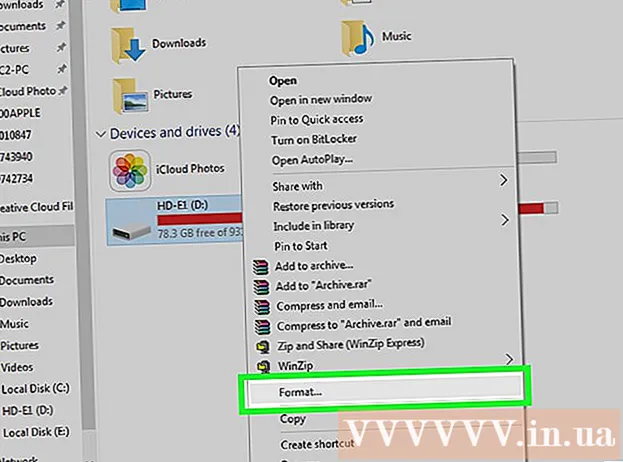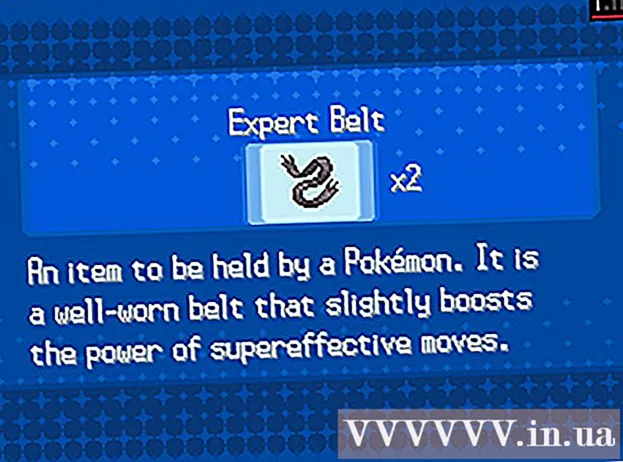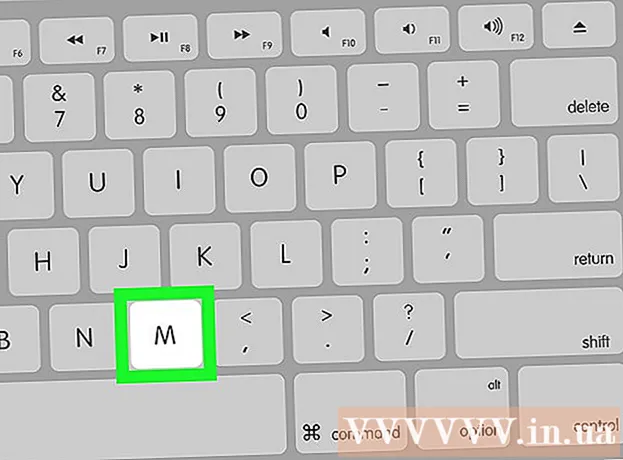Auteur:
Randy Alexander
Date De Création:
25 Avril 2021
Date De Mise À Jour:
1 Juillet 2024
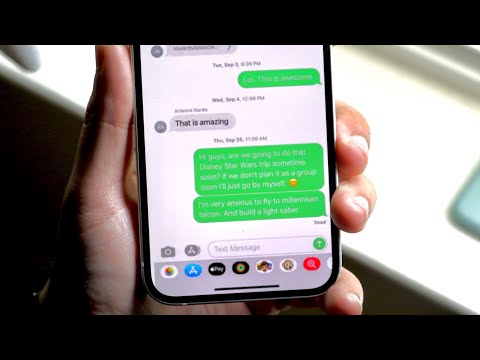
Contenu
IMessage d'Apple est une application de communication facile à utiliser et populaire auprès de nombreux utilisateurs d'iPhone. Ce n'est pas la plus simple à personnaliser, mais si vous le souhaitez, vous avez encore quelques moyens de personnaliser la couleur du dialogue sur iMessage. Cet article vous expliquera chaque manière et vous guidera pas à pas dans la personnalisation des applications iMessage.
Pas
Méthode 1 sur 2: modifier les couleurs iMessage avec des applications supplémentaires
Cliquez sur l'icône App Store sur l'écran d'accueil de votre iPhone. Si vous utilisez une autre application, appuyez sur le bouton d'accueil pour revenir à l'écran d'accueil contenant les icônes.

Accédez à l'option de recherche en bas de la page. Cette option a une icône en forme de loupe. Notez qu'avec la plupart des versions d'iOS, cette option est située en bas de la page principale de l'App Store, mais elle est légèrement différente pour chaque version de chaque système d'exploitation.
Trouvez des applications qui créent différentes images de message. Toutes les applications de l'App Store ne modifient en fait pas les paramètres iMessage, elles créent simplement l'image du message que vous souhaitez envoyer (police, police ou couleur) et vous permettent de coller cette image dans la boîte de message. message.
- Vous pouvez choisir parmi une variété d'applications, telles que la couleur des textes et la couleur de vos messages. La plupart des applications ont les mêmes fonctionnalités, mais avec la différence du nombre de polices et des couleurs de police que vous pouvez utiliser.
- Si vous voulez voir la liste complète, entrez le mot-clé "couleur iMessage" dans la barre de recherche et appuyez sur "Rechercher". Vous verrez un tas d'applications spécialement conçues pour créer votre propre ballon iMessage élégant.

Choisissez une application. Parcourez une large gamme d'applications telles que les messages texte couleur, la messagerie couleur Pro et la messagerie texte couleur pour iMessage. Certaines des applications de la liste sont téléchargeables gratuitement, d'autres doivent payer au moins 0,99 $ (~ 20000VND).- Lisez les critiques de l'application. Certaines applications sont boguées ou les versions actuelles ne fonctionnent plus pour personnaliser les iMessages.
- Trouvez la fonction souhaitée. La plupart des applications incluent des photos des bulles qu'elles fournissent. Choisissez le style qui convient le mieux à votre style.

Cliquez sur "Installer". Si vous n'êtes pas connecté à votre identifiant Apple, vous devez saisir vos informations d'identification à cette étape.
Ouvrez l'appli. Vous pouvez sélectionner «Ouvrir» après avoir installé l'application pour trouver l'icône sur l'écran d'accueil.
Créez des messages personnalisés. Utilisez les options disponibles pour créer des images qui correspondent à votre style.
- Avec l'application "Colorez vos messages", vous verrez 3 options au milieu de l'écran: la première option est la police et l'image d'arrière-plan, la deuxième option vous permet de changer la couleur de police ou la couleur d'arrière-plan (ou les deux ), la 3ème option permet de changer les polices. Appuyez sur l'une des options et vous verrez une liste de fonds d'écran, de couleurs ou de polices apparaître dans la moitié inférieure de l'écran. Sélectionnez l'option souhaitée, puis saisissez le message que vous souhaitez envoyer.
- Avec l'application "Color Texting", vous verrez respectivement 6 icônes avec les noms suivants: Bulles colorées, Bulles texturées, Texte coloré, Texte brillant. light), texte cursif, texte fantôme. Appuyez sur l'option souhaitée, puis faites défiler vers le bas pour voir les modifications organisées sur une ligne au centre de l'écran. Sélectionnez le style et la couleur de police souhaités, puis saisissez le texte.
Copiez, collez et envoyez l'image nouvellement créée. Avec les appareils actuels, vous devez transférer manuellement le fichier image vers l'application iMessage.
- Avec l'application «Colorez vos messages», rédigez votre message puis appuyez sur le bouton «Envoyer». Vous verrez une notification indiquant que l'application a copié l'image dans le presse-papiers et vous montre comment l'envoyer. Cliquez sur "Continuer". L'application recommencera à s'exécuter en arrière-plan, vous pouvez donc ouvrir iMessage. Trouvez le contact approprié et maintenez votre main dans la boîte de message jusqu'à ce qu'une icône "coller" apparaisse. Cliquez sur cette icône, la photo a été envoyée sous forme de message.
- Avec l'application "Color Texting", après avoir créé l'image, cliquez sur le bouton "Cliquez ici pour envoyer le SMS". Vous devriez voir une fenêtre contextuelle indiquant que le fichier a été copié dans le presse-papiers. Appuyez sur OK, puis sur le bouton d'accueil. Ouvrez iMessage et trouvez le contact approprié. Tenez votre main dans la boîte de message jusqu'à ce que l'icône "coller" apparaisse, cliquez dessus et la photo a été envoyée sous forme de message.
Méthode 2 sur 2: changer la couleur d'iMessage en déverrouillant l'iPhone
Découvrez comment jailbreaker votre iPhone. Dans la communauté iPhone, le jailbreak est la suppression de toutes les restrictions qu'Apple a introduites dans iOS. Pour les utilisateurs qui souhaitent personnaliser leur iPhone, c'est probablement l'une des meilleures options. Cependant, ce n'est pas pour tout le monde.
- Vérifiez si votre iPhone jailbreaké annule la garantie ou non. À moins que vous ne maîtrisiez cela, vous devez attendre l'expiration de la garantie avant de tenter de déverrouiller votre appareil.
- Apple s'efforce de créer un environnement sûr pour les utilisateurs en ayant des réglementations strictes. Vous n'avez pas à vous soucier des logiciels malveillants ou du phishing comme vous le feriez sans être protégé par les restrictions Apple.
Mettez à jour le programme et enregistrez le fichier. Assurez-vous de sauvegarder les fichiers avant de continuer, juste en cas d'accident.
- Mettez à jour iTunes avec la dernière version.
- Sauvegardez les données de l'iPhone sur iTunes et / ou les services de stockage dans le cloud.
- Choisissez un programme de jailbreak. Vous pouvez choisir des programmes comme RedSn0w ou RageBreak. Vous devez rechercher le programme le plus récent et le plus adapté à votre modèle d'iPhone. Malgré la grande variété d'options, il n'est pas facile de décider laquelle est la meilleure, à moins d'y être référée par quelqu'un d'autre. En bref, ce ne sont pas des programmes approuvés par Apple, ils ne sont donc pas testés par des professionnels.
- De nombreux programmes fonctionnent sur certaines versions d'iOS, mais pas sur les mises à jour ultérieures (car Apple modifie intentionnellement le système d'exploitation pour éviter le craquage). Par exemple, un programme qui fonctionne sur iOS 8.1.1 mais pas sur 8.1.2. Vous devriez consulter les informations qui expliquent ce que le programme peut et ne peut pas faire.
Installez le programme de jailbreak. Vous devez télécharger le fichier sur un autre ordinateur avant que le jailbreak de l'appareil puisse continuer.
- Téléchargez le programme de jailbreak sur votre ordinateur.
- Installez le programme sur votre ordinateur. Peut-être que le programme vous fournira un mot de passe à utiliser à l'étape suivante. Prenez note et gardez la main.
- Téléchargez le dernier firmware iOS. Vous pouvez trouver le fichier du micrologiciel. Lors de l'exécution du programme de jailbreak en tant qu'administrateur, vous devrez sélectionner le fichier du firmware.
N'oubliez pas l'étape de préparation pour relier votre ordinateur et votre iPhone. Vérifiez que votre téléphone et votre ordinateur sont connectés au même réseau sans fil.
Terminez le processus de jailbreak.
- Mettez l'iPhone en mode de mise à niveau du micrologiciel de l'appareil (DFU). (Pour mettre votre iPhone en mode DFU, maintenez le bouton d'alimentation enfoncé pendant 3 secondes. Maintenez ensuite le bouton d'accueil et le bouton d'alimentation simultanément pendant 10 secondes. Relâchez le bouton d'alimentation et continuez à maintenir le bouton d'accueil.) Éteignez votre téléphone et connectez-le à l'ordinateur. Ensuite, vous êtes sur le point de copier le programme que vous venez de télécharger sur votre téléphone.
- Le programme de jailbreak doit être activé sur l'iPhone. Relâchez le bouton Accueil. Attendez que votre iPhone redémarre.
- Une fois le programme de jailbreak activé, vous êtes invité à remettre l'appareil en mode DFU. Vous devrez redémarrer votre iPhone plusieurs fois.
- Trouvez l'adresse IP utilisée par l'iPhone. Accédez à Paramètres> Wi-Fi.
- Démarrez le terminal sur votre ordinateur. Tapez la commande: "ssh root @<địa chỉ='’ ip=''>. " (Entrez l'adresse IP de l'iPhone et conservez les 2 crochets.)
- Entrez le mot de passe fourni à l'étape d'installation du programme de jailbreak.
Installez Cydia (le cas échéant). Cydia est une application qui vous permet de télécharger de nouveaux programmes sur votre iPhone après le jailbreak. Certains programmes de jailbreak installeront automatiquement Cydia, vous n'avez donc pas besoin de l'installer séparément. Si le programme que vous utilisez n'a pas installé Cydia, entrez la commande suivante dans le Terminal: "wget -q -O /tmp/cyinstall.sh http://downloads.kr1sis.net/cyinstall.sh && chmod 755 /tmp/cyinstall.sh && /tmp/cyinstall.sh. "
Redémarrez l'iPhone. Vous devez mettre l'application Cydia sur votre écran d'accueil.
Lancez Cydia. Trouvez un programme qui vous permet de personnaliser des parties importantes de l'interface de l'iPhone, telles que les couleurs des messages ou iMessage. Les deux options les plus populaires sont Winterboard et Dreamboard, vous pouvez en choisir une autre si vous le souhaitez. Installez le programme sur iPhone. La nouvelle application apparaîtra sur l'écran d'accueil.
Sélectionnez l'icône de l'application personnalisée à l'écran. Cochez la case en regard de la boîte de dialogue que vous souhaitez utiliser. Le programme vous aide à personnaliser vos messages entrants et sortants avec une variété de couleurs. publicité
Conseil
- Tout d'abord, essayez de changer la couleur iMessage à l'aide de l'application si votre iPhone n'est pas déverrouillé.